[Chromebox] Herstel uw Chromebox
Chromebook-besturingssysteem herstellen
Als het besturingssysteem (OS) van uw Chromebox niet werkt, herstelt u gewoon uw Chromebox om het besturingssysteem te verwijderen en opnieuw te installeren.
(Opmerking: als je een Chromebox van een bedrijf of school gebruikt, vraag dan je systeembeheerder om hulp.)< /span>
De voorbereiding voordat je begint:
-
Koop een andere Chromebox/Chromebook of een Windows/Mac-computer waarop Chrome is geïnstalleerd.
-
Een USB-stick met een capaciteit van minimaal 8 GB en zorg ervoor dat deze kan worden geleegd. Als uw Chromebox een SD-kaartsleuf heeft, kunt u in plaats daarvan ook een SD-kaart gebruiken.
-
Verwijder alle externe apparaten van de Chromebox die moeten worden hersteld, maar u kunt de stroom aangesloten houden.
-
Herstel wist permanent alles op de harde schijf van uw Chromebox, inclusief bestanden die u heeft gedownload. Maak indien mogelijk een back-up van uw bestanden voordat u uw Chromebook herstelt.
De specifieke stappen zijn als volgt:
1. Installeer de Chromebook / Chromebox Recovery Utility-extensie in de Chrome-browser van een opstartbare computer.
(1) Open de Chrome-browser.
(2) Kopieer de link naar het zoekvak van de Chrome-browser en klik op Enter. Klik op [Toevoegen aan Chrome].

(3) De Chrome-browser downloadt automatisch de Chromebook / Chromebox Recovery Utility-extensie.

(4) Nadat het downloaden is voltooid, opent u de Chromebook / Chromebox Recovery Utility-extensie die u zojuist hebt gedownload in de extensiefunctie. (U kunt chrome://apps/ in het zoekvak invoeren om de extensie te openen)

2. Gebruik Chromebook / Chromebox Recovery Utility om een USB-flash te herstellen.
(1) Open het Chromebook / Chromebox Recovery Utility. De USB Flash moet 8 GB of groter zijn. Klik [Aan de slag].

(2) Klik ①[Selecteer een model uit een lijst], zoek ②De naam van het Chromebook-model dat u wilt herstellen en klik op ③[Doorgaan ].


(3) Klik ①USB Flash geplaatst, en klik ②[Doorgaan]. Klik ③[Nu maken]. Klik ④[Klaar] om de creatie te voltooien.


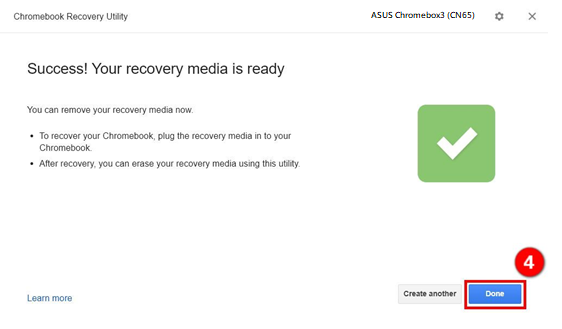
3. Gebruik USB Flash om het systeem te herstellen in een beschadigde ASUS Chromebox.
(1) Schakel Chromebox uit. Gebruik een paperclip of iets dergelijks en houd de herstelknop ingedrukt. Druk op de aan/uit-knop om de Chromebox weer aan te zetten. Wanneer u een bericht op het scherm ziet, laat u de herstelknop los.

(2) Plaats de USB Flash in de ASUS Chromebox.
(3) Nadat de USB Flash is geplaatst, wordt het herstelproces automatisch gestart. Wacht geduldig.

(4) Herstel is voltooid. Koppel de USB Flash los en ASUS Chromebox zal automatisch opnieuw opstarten.

(5) Het systeem is hersteld.
